أفضل برنامج قفل وتشفير القرص الصلب بكلمة مرور
في عالم تتزايد فيه التهديدات الرقمية، يصبح تأمين معلوماتك الشخصية أكثر أهمية من أي وقت مضى.
هل تساءلت يومًا عن كيفية حماية ملفاتك الحساسة من المتطفلين أو الهجمات الإلكترونية؟ إذا كنت تبحث عن الحل الأمثل لحماية بياناتك.
فإن هذا المحتوى سيكشف لك عن أفضل البرامج المتاحة لتشفير الأقراص الصلبة بكلمة مرور. لكن انتبه! ليس كل برنامج يقدم نفس مستوى الأمان والموثوقية.
في هذه المقالة، سنستعرض الخيارات الأكثر أمانًا وفعالية، وسنساعدك على اتخاذ القرار الصحيح لحماية معلوماتك القيمة. استعد لاكتشاف ما لم تكن تعرفه من قبل حول حماية البيانات!
احرص على عدم تفويت الفرصة لمعرفة المزيد عن كيفية تأمين معلوماتك بطريقة سهلة وفعالة. تابع القراءة لتكتشف الأسرار التي يمكن أن تحمي خصوصيتك وتمنحك راحة البال.
الأسباب الرئيسية التي تجعلك تخفي القرص الصلب
أحد الأسباب الرئيسية التي تجعلك تخفي القرص الصلب لنظام التشغيل Windows 10/7 هو الحفاظ على المحتوى الموجود داخل القرص الصلب .
في مأمن من التنقل غير المصرح به وحذفه وتغييره.
علاوة على ذلك ، فإن إبقاء القرص الصلب مخفيًا للمستخدمين الآخرين أمر منطقي إذا كان محرك الأقراص الثابتة لديك يحتوي على بيانات سرية وحساسة.
أعدت هذه المقالة بعض الطرق القوية لمساعدتك على إخفاء محرك الأقراص الثابتة بالطريقة الصحيحة. لذا ، استمر في القراءة لتتعلم كيفية إخفاء القرص الصلب منا هنا.
معظم محرك الأقراص الثابتة
تأتي معظم أجهزة الكمبيوتر هذه الأيام مع ما لا يقل عن قسمين على محرك الأقراص الثابتة على الرغم من أنه من الشائع جدًا ألا تتمكن من رؤيتهم جميعًا نظرًا لإخفائهم لأسباب مختلفة.
يقوم Windows عادة بإنشاء قسم تمهيد مخفي ببضع مئات من الميجابايت.
غالبًا ما تقوم الشركات المصنّعة للمعدات الأصلية بتثبيت قسم استرداد من بضعة غيغابايت والذي غالبًا ما يكون مخفيًا بعيدًا حتى لا تلعب به.
اسباب التي تجعلك تقوم بقفل القرص
إذا كنت تسمح لشخص ما باستخدام جهاز الكمبيوتر الخاص بك مؤقتًا لفترة قصيرة من الوقت ويفضل ألا يتمكن من الوصول إلى أي من ملفاتك الشخصية.
فإن إحدى الطرق السهلة والسريعة للقيام بذلك هي إخفاء محرك الأقراص أو حرف محرك الأقراص لا يمكن الوصول إليه من جهاز الكمبيوتر أو مستكشف Windows بواسطة المستخدم العادي.
إستخدام الجهاز اكتر من شخص
إنها الحالة أيضًا في بعض الأحيان أن المستخدم عديم الخبرة سوف يتنقل في أقسام أخرى وربما يحذف الملفات دون أن يعرف في الواقع الغرض منها.
أحد العناصر المفضلة هو إنشاء نسخ احتياطية من نظام التشغيل Windows 10.
ووظيفة النسخ الاحتياطي 7 على سبيل المثال ، والتي من الواضح أنها ستنتقل إلى قسم أو محرك أقراص آخر وقد لا يدرك المستخدم العادي ما هو عليه.
إخفاء القسم المختار
إخفاء القسم المختار عن طريق إزالة حرف محرك الأقراص منه تمامًا أو ببساطة إخفاء حرف محرك الأقراص من مستكشف Windows .
مع الاستمرار في تسهيل الوصول إليه ، وهناك مجموعة متنوعة من الطرق المختلفة لتحقيق ذلك. فيما يلي مجموعة مختارة من 8 طرق مختلفة لإخفاء أحرف أو أقسام محرك الأقراص.
إستخدام برنامج NoDrives Manager
يعمل NoDrives Manager في جميع إصدارات Windows التي يعود تاريخها إلى XP ، كما يأتي مع بعض الوظائف المفيدة.
أولاً ، يخفي محركات الأقراص لجميع المستخدمين وليس فقط المستخدم الذي قام بتسجيل الدخول حاليًا ، وهو أمر مفيد لإخفاء محرك الأقراص عن الجميع.
ثانيًا ، إنه متاح إما كبرنامج محمول أو برنامج مثبت للإعداد.
1. تنزيل No Drives Manager :
2. قم بتثبيته وافتحه:
3. يمكنك وضع كلمة السر التي تريد للبرنامج من خلال خيار Set change password كما يظهر في الصورة :
› طريقة استعادة كلمة السر البارتشن المقفول
› ما الذي يجب عليك فعله إذا نسيت كلمة مرور BitLocker
› طريقة إزالة كلمة السر قرص او فلاشة مقفل BitLocker
5. هنا تخبرك الرسالة أن العميلة الاخفاء تمت بنجاح يمكنك الان إعادة تشغيل الجهاز أو تقوم بختيار انتعاش الجهاز من خلال خيار الخاص ب Windows Explorer كما يظهر في الصورة;
12. تعيج نفس الخطوات السابق حتى تقوم بفتح او إظها الاقراص المخفية للمزيد من التوضيح أدعوك أخي الزائر الى مشاهدة الفيديو اسفه .
عند التفكير في استخدام برنامج لقفل وتشفير القرص الصلب بكلمة مرور، من المهم النظر في الإيجابيات والسلبيات.
الإيجابيات
من الإيجابيات أن هذه البرامج توفر مستوى عالياً من الأمان للبيانات الحساسة. يمكن أن تحمي المعلومات الشخصية مثل الملفات المالية أو الصور الخاصة من الوصول غير المصرح به.
بالإضافة إلى ذلك، فإن العديد من هذه البرامج سهلة الاستخدام .
وتأتي مع واجهات بسيطة تجعل عملية التشفير سريعة وفعالة. كما أن بعض البرامج تقدم ميزات إضافية مثل النسخ الاحتياطي التلقائي أو القدرة على استعادة البيانات بسهولة.
السلبيات
ومع ذلك، هناك أيضاً بعض السلبيات التي يجب أخذها بعين الاعتبار.
قد تؤدي عملية التشفير إلى بطء أداء النظام، خاصة عند التعامل مع ملفات كبيرة أو عند تشغيل برامج متعددة في نفس الوقت.
كما أن فقدان كلمة المرور يمكن أن يؤدي إلى فقدان البيانات بشكل دائم، مما يجعل من الضروري الاحتفاظ بنسخة احتياطية آمنة لكلمات المرور المستخدمة.
بالإضافة إلى ذلك، قد تكون بعض البرامج مكلفة وتتطلب اشتراكات سنوية.
في النهاية، يعد اختيار برنامج قفل وتشفير القرص الصلب بكلمة مرور خطوة مهمة لحماية البيانات الشخصية. يجب
› تنزيل No Drives Manager.


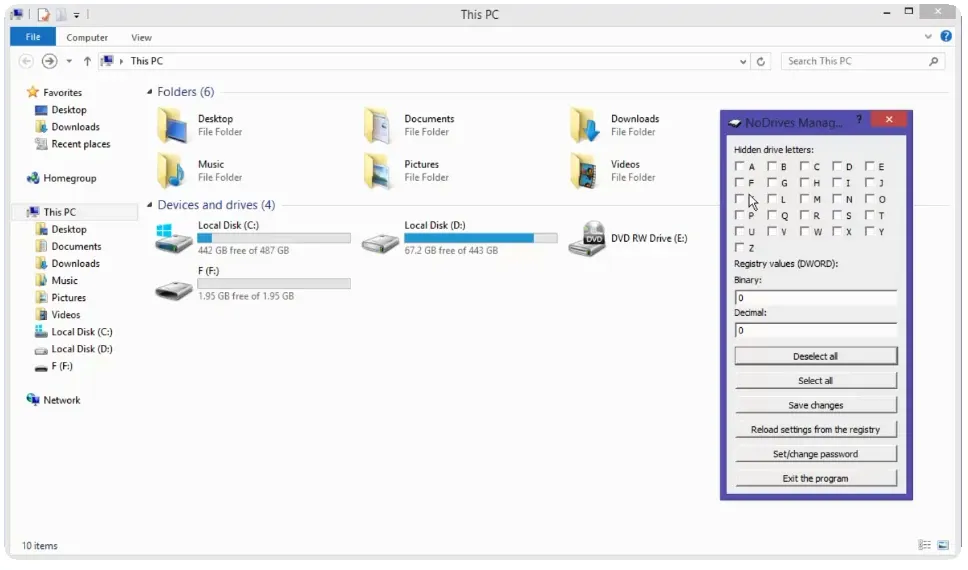

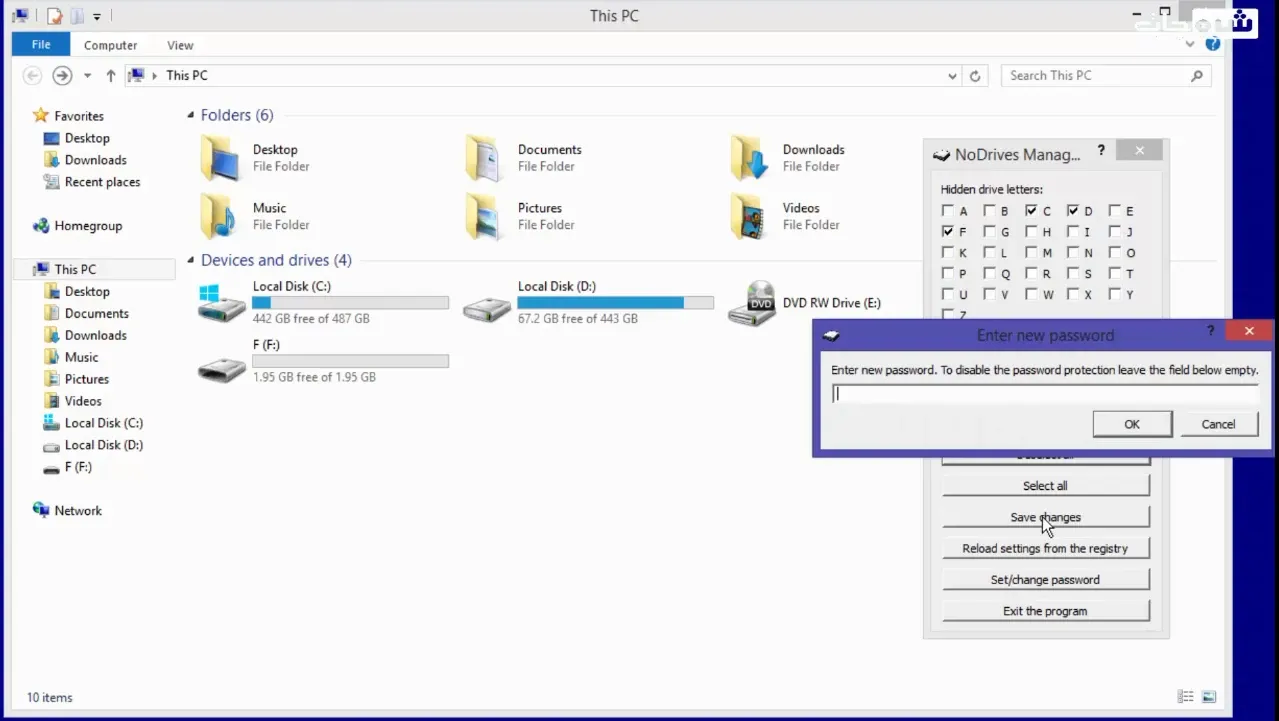



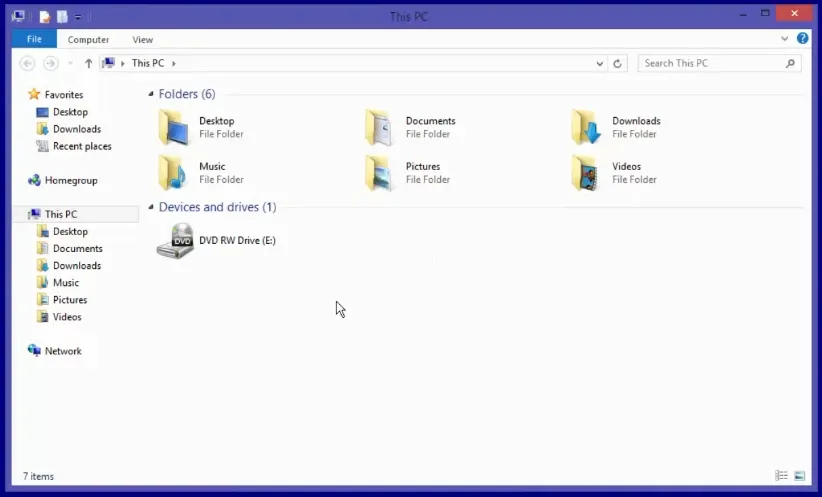
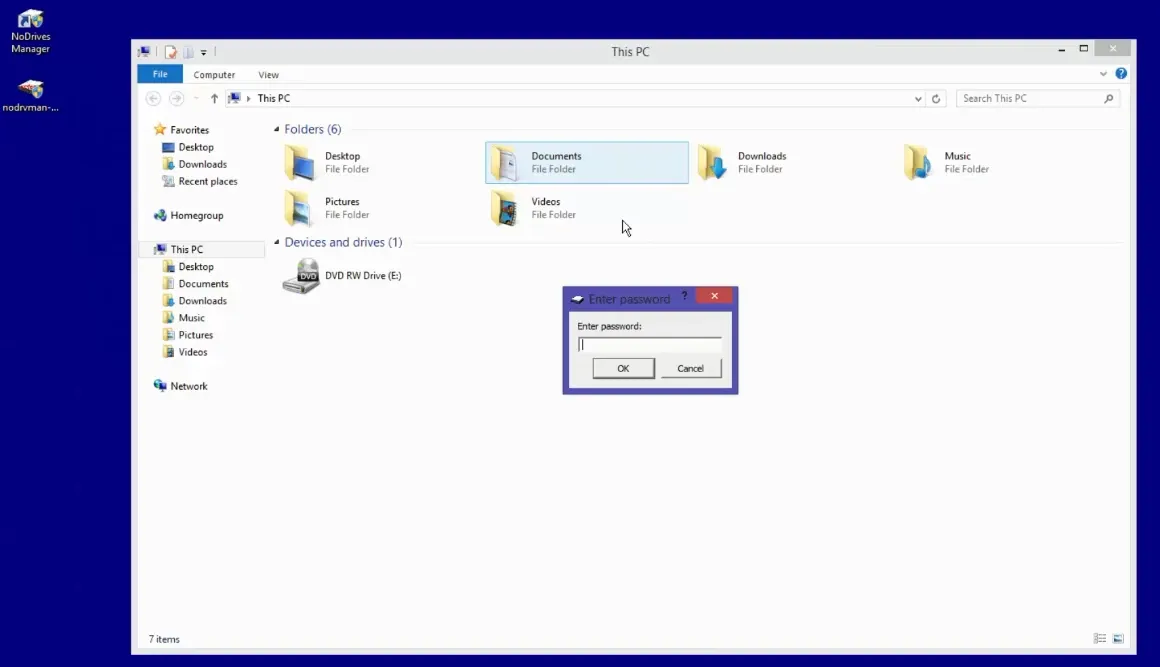
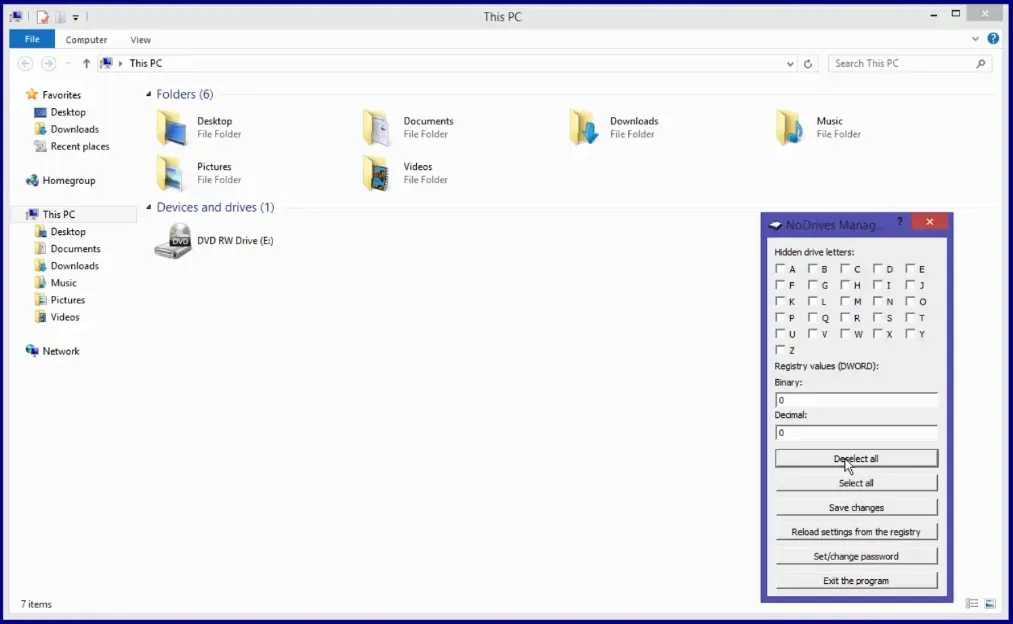


إرسال تعليق